硬盘坏道之前的征兆和坏道检测与修复
电脑硬盘故障排查检测并修复硬盘问题
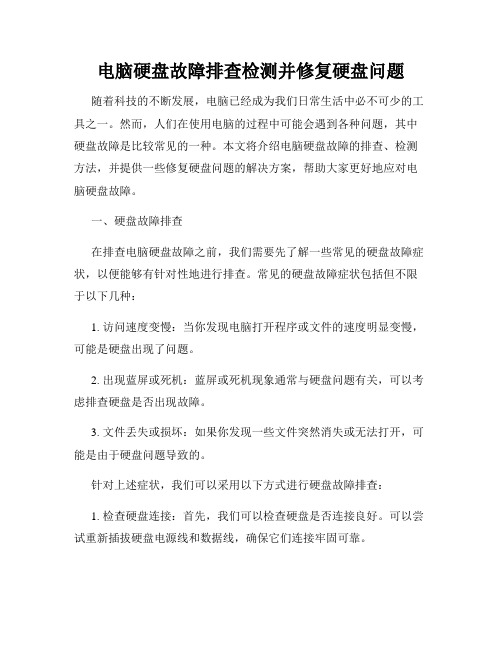
电脑硬盘故障排查检测并修复硬盘问题随着科技的不断发展,电脑已经成为我们日常生活中必不可少的工具之一。
然而,人们在使用电脑的过程中可能会遇到各种问题,其中硬盘故障是比较常见的一种。
本文将介绍电脑硬盘故障的排查、检测方法,并提供一些修复硬盘问题的解决方案,帮助大家更好地应对电脑硬盘故障。
一、硬盘故障排查在排查电脑硬盘故障之前,我们需要先了解一些常见的硬盘故障症状,以便能够有针对性地进行排查。
常见的硬盘故障症状包括但不限于以下几种:1. 访问速度变慢:当你发现电脑打开程序或文件的速度明显变慢,可能是硬盘出现了问题。
2. 出现蓝屏或死机:蓝屏或死机现象通常与硬盘问题有关,可以考虑排查硬盘是否出现故障。
3. 文件丢失或损坏:如果你发现一些文件突然消失或无法打开,可能是由于硬盘问题导致的。
针对上述症状,我们可以采用以下方式进行硬盘故障排查:1. 检查硬盘连接:首先,我们可以检查硬盘是否连接良好。
可以尝试重新插拔硬盘电源线和数据线,确保它们连接牢固可靠。
2. 使用磁盘工具:操作系统通常会提供一些磁盘工具,可以帮助检测硬盘问题。
例如,在Windows系统中,可以使用"磁盘清理"、"磁盘检查"等工具来扫描并修复一些常见的硬盘问题。
3. 运行硬盘检测软件:如果以上方法无法解决问题,我们可以考虑使用一些专业的硬盘检测软件来进行深度检查。
这些软件通常能够检测到更多的硬盘问题,并给出相应的修复建议。
一些常用的硬盘检测软件包括CrystalDiskInfo、HD Tune等。
二、硬盘故障检测方法当我们排查硬盘故障后,如果确定硬盘确实出现了故障,那么我们可以尝试使用一些硬盘故障检测方法,以进一步确认问题所在。
1. SMART监测:SMART(Self-Monitoring, Analysis and Reporting Technology)是一种硬盘自我监测技术,可以通过一些软件读取硬盘的SMART数据,了解硬盘的工作状态。
硬盘故障预警与数据恢复

硬盘故障预警与数据恢复硬盘故障是电脑用户常常会面临的问题之一,一旦硬盘故障导致数据丢失,对用户来说是非常痛苦和困扰的。
因此,硬盘故障预警和数据恢复技术的出现,为用户提供了及时预警和有效恢复数据的方法和手段。
本文将介绍硬盘故障预警的原理和常见的预警方式,以及数据恢复的方法和技术。
第一部分:硬盘故障预警硬盘故障预警是通过监控硬盘的工作状态和数据读写情况,及时发现并预警硬盘故障的一种技术。
它可以在硬盘故障发生之前发出警报,提醒用户采取相应的措施,避免数据的损失。
常见的硬盘故障预警方式有以下几种:1. SMART技术(自监控、分析和报告技术):SMART技术是一种内置在硬盘中的监测功能,它会记录硬盘的工作情况,并进行自动分析和报告。
通过SMART技术,用户可以获取硬盘的健康状态和各项指标,一旦发现异常,就可以提前采取措施,避免数据丢失。
2. 温度监测:硬盘在工作时会产生热量,如果温度过高,会对硬盘的寿命和性能产生影响,甚至引发故障。
因此,通过监测硬盘的温度,可以及时发现温度异常,并采取散热措施,保证硬盘的正常工作。
3. 噪音检测:硬盘工作时会发出一定的噪音,如果硬盘发出异常的噪音,可能是硬盘故障的表现。
通过监测硬盘的噪音,可以及时判断硬盘是否出现故障,并采取相应的处理措施。
第二部分:数据恢复尽管有硬盘故障预警技术的存在,但是某些情况下,硬盘故障还是会发生,导致数据丢失。
因此,数据恢复技术成为了解决这一问题的关键。
以下是一些常见的数据恢复方法和技术:1. 软件恢复:软件恢复是最常见也是最简单的数据恢复方法。
通过使用专业的数据恢复软件,用户可以尝试从损坏的硬盘中恢复丢失的数据。
软件恢复能够应对一些简单的故障,如误删除、格式化等情况。
2. 硬件修复:对于一些硬件故障,例如读写头损坏、电路板故障等,需要进行硬件修复。
硬件修复需要专业的技术和设备,一般用户无法独立完成,需要寻求专业的数据恢复服务提供商的帮助。
3. 实验室恢复:对于极度严重的硬盘故障,例如磁头损坏、碟片损坏等无法通过常规手段修复的情况,需要进行实验室恢复。
硬盘坏道的发现与修复大全
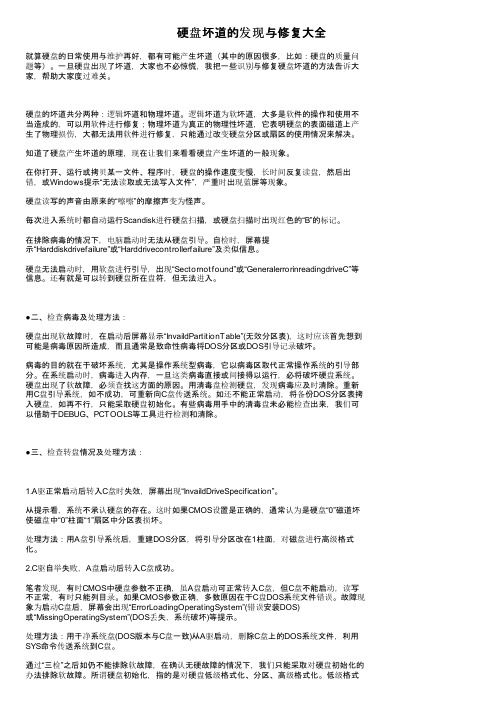
硬盘坏道的发现与修复大全就算硬盘的日常使用与维护再好,都有可能产生坏道(其中的原因很多,比如:硬盘的质量问题等)。
一旦硬盘出现了坏道,大家也不必惊慌,我把一些识别与修复硬盘坏道的方法告诉大家,帮助大家度过难关。
硬盘的坏道共分两种:逻辑坏道和物理坏道。
逻辑坏道为软坏道,大多是软件的操作和使用不当造成的,可以用软件进行修复;物理坏道为真正的物理性坏道,它表明硬盘的表面磁道上产生了物理损伤,大都无法用软件进行修复,只能通过改变硬盘分区或扇区的使用情况来解决。
知道了硬盘产生坏道的原理,现在让我们来看看硬盘产生坏道的一般现象。
在你打开、运行或拷贝某一文件、程序时,硬盘的操作速度变慢,长时间反复读盘,然后出错,或Windows提示“无法读取或无法写入文件”,严重时出现蓝屏等现象。
硬盘读写的声音由原来的“嚓嚓”的摩擦声变为怪声。
每次进入系统时都自动运行Scandisk进行硬盘扫描,或硬盘扫描时出现红色的“B”的标记。
在排除病毒的情况下,电脑启动时无法从硬盘引导。
自检时,屏幕提示“Harddiskdrivefailure”或“Harddrivecontrollerfailure”及类似信息。
硬盘无法启动时,用软盘进行引导,出现“Sectornotfound”或“GeneralerrorinreadingdriveC”等信息。
还有就是可以转到硬盘所在盘符,但无法进入。
●二、检查病毒及处理方法:硬盘出现软故障时,在启动后屏幕显示“InvaildPartitionTable”(无效分区表),这时应该首先想到可能是病毒原因所造成,而且通常是致命性病毒将DOS分区或DOS引导记录破坏。
病毒的目的就在于破坏系统,尤其是操作系统型病毒,它以病毒区取代正常操作系统的引导部分。
在系统启动时,病毒进入内存,一旦这类病毒直接或间接得以运行,必将破坏硬盘系统。
硬盘出现了软故障,必须查找这方面的原因。
用清毒盘检测硬盘,发现病毒应及时清除。
硬盘坏道检查
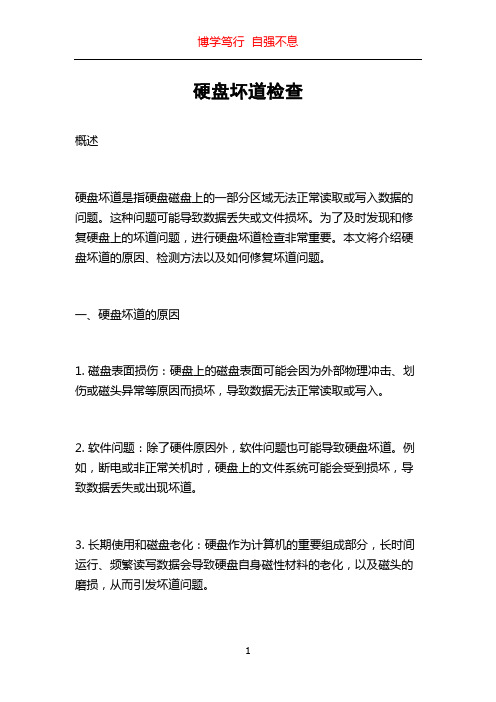
硬盘坏道检查概述硬盘坏道是指硬盘磁盘上的一部分区域无法正常读取或写入数据的问题。
这种问题可能导致数据丢失或文件损坏。
为了及时发现和修复硬盘上的坏道问题,进行硬盘坏道检查非常重要。
本文将介绍硬盘坏道的原因、检测方法以及如何修复坏道问题。
一、硬盘坏道的原因1. 磁盘表面损伤:硬盘上的磁盘表面可能会因为外部物理冲击、划伤或磁头异常等原因而损坏,导致数据无法正常读取或写入。
2. 软件问题:除了硬件原因外,软件问题也可能导致硬盘坏道。
例如,断电或非正常关机时,硬盘上的文件系统可能会受到损坏,导致数据丢失或出现坏道。
3. 长期使用和磁盘老化:硬盘作为计算机的重要组成部分,长时间运行、频繁读写数据会导致硬盘自身磁性材料的老化,以及磁头的磨损,从而引发坏道问题。
二、硬盘坏道检测方法1. 操作系统自带的磁盘检测工具:大多数操作系统都内置了一些简单的磁盘检测工具,例如Windows系统自带的磁盘检查工具和Linux系统的fsck命令。
这些工具可以检测磁盘表面的损坏和文件系统的错误,并尝试修复它们。
2. 第三方硬盘坏道检测工具:除了操作系统自带的工具,还有一些专业的第三方软件可以进行更为全面和深入的硬盘坏道检测。
例如,HD Tune、CrystalDiskInfo等工具可以提供更多磁盘健康状态的信息,包括温度、SMART数据等。
3. 使用磁盘测试仪器:对于专业维修人员来说,他们通常会使用磁盘测试仪器来检测硬盘坏道。
这些仪器能够更加精确地检测硬盘表面的损伤,并提供详细的报告。
三、如何修复硬盘坏道问题1. 使用操作系统自带的工具:当操作系统的磁盘检查工具检测到坏道时,它们通常会尝试自动修复坏道或将无法读取的数据移动到其他可用区域。
因此,如果检测到硬盘上的坏道,可以尝试使用操作系统自带工具修复问题。
2. 使用专业的修复软件:如果操作系统自带的工具无法修复硬盘坏道,可以尝试使用一些专业的修复软件。
这些软件通常具有更为强大的修复功能,能够尝试恢复丢失或损坏的数据。
电脑硬盘损坏的症状及维修建议是什么

电脑硬盘损坏的症状及维修建议是什么在我们日常使用电脑的过程中,硬盘作为存储数据的重要设备,一旦出现损坏,可能会给我们带来不小的麻烦。
那么,如何判断电脑硬盘是否损坏了呢?当硬盘损坏时又该采取怎样的维修措施呢?接下来,就让我们一起来了解一下。
首先,我们来看看电脑硬盘损坏可能会出现的一些症状。
症状一:电脑运行速度明显变慢。
如果您发现电脑在打开文件、运行程序或者启动系统时,速度变得异常缓慢,这可能是硬盘出现问题的一个信号。
因为硬盘的读取和写入速度下降,会导致数据传输不畅,从而影响电脑的整体性能。
症状二:频繁出现死机或蓝屏。
当硬盘存在坏道或者其他硬件故障时,电脑可能会在使用过程中突然死机,甚至出现蓝屏的情况。
而且这种死机和蓝屏往往没有明显的规律,让人防不胜防。
症状三:文件无法读取或丢失。
有时候您可能会发现某些文件无法正常打开,或者之前保存的重要文件莫名其妙地不见了。
这很有可能是硬盘损坏导致部分数据丢失或损坏。
症状四:硬盘发出异常声音。
正常情况下,硬盘在工作时会有轻微的转动声和读写声。
但如果您听到硬盘发出尖锐的摩擦声、咔咔声或者异常的嗡嗡声,那就需要警惕了,这可能意味着硬盘的机械部件出现了故障。
症状五:系统无法识别硬盘。
在电脑开机时,如果系统无法检测到硬盘,或者在设备管理器中看不到硬盘的相关信息,那么很可能是硬盘出现了严重的损坏。
了解了硬盘损坏的症状,接下来我们谈谈维修建议。
如果您发现电脑出现了上述症状,首先不要惊慌。
可以尝试进行一些简单的排查和修复操作。
第一步,检查硬盘连接。
确保硬盘的数据线和电源线连接牢固,没有松动的情况。
有时候,仅仅是因为连接不良就会导致电脑无法正常识别硬盘或者出现各种故障。
第二步,进行磁盘检查和修复。
在 Windows 系统中,可以通过磁盘工具对硬盘进行检查和修复。
打开“我的电脑”,右键点击需要检查的硬盘分区,选择“属性”,在“工具”选项卡中点击“检查”按钮,系统会自动检测并修复硬盘中的错误。
硬盘坏道和坏道常见检测修复方法

硬盘坏道和坏道常见检测修复方法硬盘和人一样,随着“年龄”的增长,就容易产生各种各样的毛病,而硬盘“坏道”(或称磁盘“坏道”)便是其中比较常见的问题。
硬盘出现坏道的原因,除了硬盘本身质量以及老化的原因外,主要是平时在使用上不能善待硬盘,比如内存太少以致应用软件对硬盘频繁访问和读写,对硬盘过分频繁地整理碎片,不适当的超频,电源质量不好,温度过高,防尘不良,震动等。
1.硬盘有坏道的症状a.在读取某一文件或运行某一程序时,硬盘反复读盘且出错,提示文件损坏等信息,或者要经过很长时间才能成功;有时甚至会出现蓝屏等b.每次系统开机都会自动运行Scandisk扫描磁盘错误c.在管家进行垃圾扫描的时候,会发现某类垃圾的大小显示异常(比如明显超出了硬盘大小)如果出现上述情况,这说明你的硬盘可能已经出现坏道了。
但要补充一点,就像感冒也分普通感冒和禽流感那样,虽然初期症状可能相似,但倘若患的是H7N9,那可治愈的几率其实…..也是有质的区分的。
硬盘坏道也是如此,我们通常把坏道分为“逻辑坏道”和“物理坏道”,前者为软坏道,通常是对软件的使用或操作不当造成的,对硬盘影响不大,可通过一些工具和软件或格式化即可以自行修复。
后者为真正的物理坏道,它表明你的硬盘磁道上产生了物理损伤,无法用软件修复了,而且物理坏道具有“传染性”向周边扩散,导致存储于坏道附近的数据也处于危险境地(“坏道界中的H7N9”有木有啊)。
在这种情况下,我们就要尽快把坏道“隔离”开,即更改硬盘分区、隐蔽坏扇区,同时赶紧做好备份工作,避免宝贵资料的损失。
如果自己搞不定的话,建议找专业人士进行解决。
2.如果有了这些“症状”,我们如何确诊是否为硬盘坏道我们可以利用最简单的方法,即windows自带的chkdsk工具来确诊是否为硬盘坏道,那么这个chkdsk工具在哪呢?打开运行(快捷键),输入cmd.exe打开命令提示符,输入CHKDSK C:/F这类参数其中C:中的C是你需要检测的分区盘符,如果只输入CHKDSK 则会显示当前系统盘的状况。
【优质】硬盘出现物理坏道的迹象及修复技巧-word范文 (11页)

本文部分内容来自网络整理,本司不为其真实性负责,如有异议或侵权请及时联系,本司将立即删除!== 本文为word格式,下载后可方便编辑和修改! ==硬盘出现物理坏道的迹象及修复技巧对于个人电脑用户来说,硬盘的更新频率一般没有CPU或显示卡那么快--即使要买新硬盘,老硬盘也要挂在机箱里发挥余热,所以人们最不愿意看到硬盘出故障,尤其是当硬盘中保存了珍贵的数据资料时。
硬盘属逻辑损坏倒也罢了,大不了重装软件,但物理损坏呢?其实只要情况不是特别严重,用一些方法处理,一般也能解决问题。
首先来看看硬盘有了物理损伤,也就是有了坏道后有哪些现象:1.读取某个文件或运行某个软件时经常出错,或者需要经过很长时间才能操作成功,其间硬盘不断读盘并发出刺耳的杂音,这种现象意味着硬盘上载有数据的某些扇区已坏。
2.开机时系统不能通过硬盘引导,软盘启动后可以转到硬盘盘符,但无法进入,用SYS命令传导系统也不能成功。
这种情况比较严重,因为很有可能是硬盘的引导扇区出了问题。
3.正常使用计算机时频繁无故出现蓝屏。
对于前面3种情况,我们一般都有办法作或多或少地补救。
以下提供了几种方法来对硬盘的坏道作修复,要注意的是,应该优先考虑排在前面的方法。
1.首先从最简单的方法入手。
在Windows98的资源管理器中选择硬盘盘符,右击鼠标,在快捷菜单中选择“属性”,在“工具”项中对硬盘盘面作完全扫描处理,并且对可能出现的坏簇作自动修正。
对于以上第2种情况即不能进入Windows98的现象,则可以用Windows98的启动盘引导机器,然后在“A:>”提示符后键入“scandiskX:”来扫描硬盘,其中“X”是具体的硬盘盘符。
对于坏簇,程序会以黑底红字的“B”(bad)标出。
2.实际上,第1种方法往往不能奏效,因为Windows98对“坏道”的自动修复很大程度上是对逻辑坏道而言,而不能自动修复物理坏道,所以有必要考虑对这些坏道作“冷处理”。
所谓“冷处理”就是在这些坏道上作标记,不去使用,惹不起还躲得起。
如何修复电脑的硬盘错误和坏道

如何修复电脑的硬盘错误和坏道电脑的硬盘错误和坏道是常见的问题,这可能导致数据丢失和系统崩溃。
在这篇文章中,我们将介绍一些应对硬盘错误和坏道的常用方法。
1. 检查硬盘错误在修复硬盘错误之前,首先需要确定硬盘是否存在错误。
操作系统通常会提供一些工具来进行硬盘检查和修复,比如Windows系统的磁盘检查工具(chkdsk)和Mac系统的磁盘工具(Disk Utility)。
在Windows系统中,你可以按下Win + R键,然后输入“cmd”,在命令提示符窗口中输入“chkdsk /f /r”命令,并按下回车键执行。
这将会检查并修复硬盘上的错误。
在Mac系统中,你可以打开“应用程序”> “实用工具”> “磁盘工具”,选择你要检查的硬盘,点击“首选项”> “首选项”> “显示所有设备”,然后点击“验证磁盘”以检查硬盘错误。
2. 使用硬盘修复工具如果操作系统自带的工具无法修复硬盘上的错误,你可以考虑使用一些第三方的硬盘修复工具。
这些工具通常具有更强大和全面的功能,可以更好地解决硬盘的问题。
一些知名的硬盘修复工具包括:- Windows系统:HD Tune、Victoria、DiskGenius等。
- Mac系统:DiskWarrior、TechTool Pro等。
在使用这些工具之前,建议先进行数据备份,以防止数据丢失。
3. 扫描和修复坏道坏道是硬盘上的物理损坏,虽然无法彻底修复,但我们可以通过一些方法来尽量减少其对数据的影响。
在Windows系统中,你可以使用软件工具,如HD Tune来扫描和检测坏道。
如果发现了坏道,可以尝试进行数据恢复,并将受损的部分剔除。
在Mac系统中,你可以使用磁盘工具的“修复磁盘”选项来尝试修复坏道。
4. 使用备份和恢复硬盘错误和坏道可能导致数据丢失的风险,因此定期进行数据备份是非常重要的。
你可以使用外部硬盘、云存储或其他备份设备来保存重要的数据。
如果发生数据丢失,你可以尝试使用数据恢复软件来尝试恢复已删除或丢失的文件。
- 1、下载文档前请自行甄别文档内容的完整性,平台不提供额外的编辑、内容补充、找答案等附加服务。
- 2、"仅部分预览"的文档,不可在线预览部分如存在完整性等问题,可反馈申请退款(可完整预览的文档不适用该条件!)。
- 3、如文档侵犯您的权益,请联系客服反馈,我们会尽快为您处理(人工客服工作时间:9:00-18:30)。
硬盘坏道之前的征兆与坏道检测与修复
硬盘坏道之前的征
硬盘是电脑最重要的设备,它就像一个大仓库,里面储藏的是我们最重要的数据,它具有容量大速度快等优点。
我们将日常生活、学习的重要数据文件存储在电脑硬盘里,但是一旦硬盘发生故障那么后果将是不堪设想,所以我们在平时的使用中一定要维护好它。
如果硬盘出现故障,那么最好尽早发现并及时采取正确的措施。
如果等到病入膏肓时,硬盘中宝贵的数据就难以幸免了。
一般来说,硬盘出现故障前会有以下几种表现:
1.出现S.M.A.R.T故障提示。
S.M.A.R.T. 即“自我监测、分析及报告技术”。
它可以监控磁头、磁盘、电机、电路等部件,由硬盘的监测电路和主机上的监测软件对被监对象的运行情况与历史记录和预设的安全值进行分析、比较,一旦出现安全值范围以外的情况,它就会自动向用户发出警告。
而更先进的技术还可以自动降低硬盘的运行速度,把重要数据文件转存到其它安全扇区,通过
S.M.A.R.T. 技术可以对硬盘潜在故障进行有效预测,提高数据的安全性。
2.在BIOS里时不时的无法识别硬盘,或是即使能识别,也无法用操作系统找到硬盘,这就是硬盘在出现物理故障的前兆,所以应该即时将数据转出,然后进行检测维修。
3.能进入Windows系统,但是运行程序出错,同时运行磁盘扫描也不能通过,经常在扫描时候缓慢停滞甚至死机。
这种现象可能是硬盘的问题,但也可能是Windows天长日久的软故障,如果排除了软件方面设置问题的可能性后,就可以肯定是硬盘的故障。
4.能进入Windows,运行磁盘扫描程序直接发现错误甚至是坏道,这不用我多说了,Windows的检查程序会详细地报告情况,建议用效率源硬盘检测修复程序即时修复和隔离。
5.在Windows初始化时死机。
这种情况较复杂,首先应该排除其他部件出问题的可能性,比如内存质量不好、风扇停转导致系统过热,或者是病毒破坏等,最后如果确定是硬盘故障的话,再另行处理。
鲁大师提示您:我们在平时对重要的数据要有随时备份的好习惯,这样在出现在硬盘出现故障的时候不至于马失前蹄。
另外,对一些特别重要的数据最好再备份到光盘上,这样就能更加万无一失。
硬盘坏道检测与修复
在硬盘的使用过程中,你是否遇到过这些情况?硬盘的读/写速度相比以前变得很慢,并且长时间反复读盘,容易出错,或Windows提示“无法读取或无法写入文件”,严重时甚至出现蓝屏、黑屏等现象。
所有的电脑都要使用到硬盘,我们日常使用的所有数据都存储在硬盘上。
硬盘作为电脑不可缺少的重要部件之一而被大家广泛认识。
而短短的几年时间里,硬盘从几十MB发展到现在的几百GB,而TB级别的硬盘也已经出现,容量是成千上万倍的增长。
同时硬盘又具有天生的脆弱性,在使用过程中随着时间的延长就会出现各种各样的问题,比如硬盘的读/写速度相比以前变得很慢,并且长时间反复读盘,容易出错,或Windows提示“无法读取或无法写入文件”,严重时出现蓝屏、黑屏等现象,以至于大家平时对它都敬而远之。
其实这些问题都是由于硬盘盘片出现坏道而引起的,相信很多朋友都还不太了解硬盘坏道吧,下面笔者就给大家讲解一下。
现代硬盘结构示意图
●硬盘的工作原理
首先给大家简单说一下硬盘的工作原理。
概括地说,硬盘的工作原理是利用特定的磁粒子的极性来记录数据。
磁头在读取数据时,将磁粒子的不同极性转换成不同的电脉冲信号,再利用数据转换器将这些原始信号变成电脑可以使用的数据,写的操作正好与此相反。
另外,硬盘中还有一个存储缓冲区,这是为了协调硬盘与主机在数据处理速度上的差异而设的。
由于硬盘的结构很复杂,所以它的格式化工作也分为低级格式化,硬盘分区,高级格式化并建立文件管理系统三大部分。
硬盘内部结构图
硬盘在加电正常工作后,利用控制电路中的初始化模块进行初始化工作,此时磁头置于盘片中心位置,初始化完成后主轴电机将启动并以高速旋转,装载磁头的小车机构移动,将浮动磁头置于盘片表面的00道,处于等待指令的启动状态。
当接口电路接收到电脑系统传来的指令信号,通过前置放大控制电路,驱动音圈电机发出磁信号,根据感应阻值变化的磁头对盘片数据信息进行正确定位,并将接收后的数据信息解码,通过放大控制电路传输到接口电路,反馈给电脑系统完成读写操作。
●硬盘为什么会产生坏道
硬盘出现故障的机率并不大,但由于硬盘中存有大量的数据,一旦硬盘出现故障,如果处理不慎,则很可能造成相当严重的后果。
而硬盘坏道的产生除了由于硬盘除了本身质量以及老化的原因外,也有一部分是由于平时使用不当造成的。
硬盘坏道分为物理坏道和逻辑坏道两种。
逻辑坏道对硬盘影响不大,一般是由于误操作、受病毒破坏等原因(如:意外关机、停电)造成的,硬盘的盘片与盘体均没有任何的问题,我们仅需要一些工具和软件或格式化即可以修复。
对做好备份的用户而言,最多就只是重装系统而已;硬盘的物理坏道则不同,其称为物理性故障,表明您的硬盘磁道产生了物理损伤,是无法用软件或者高格来修复的,只能通过更改或隐藏硬盘扇区来解决。
一旦发现物理坏道就表示你硬盘有严重质量问题或者硬盘寿命快到了,应赶紧做好备份工作,以避免宝贵资料的损失。
